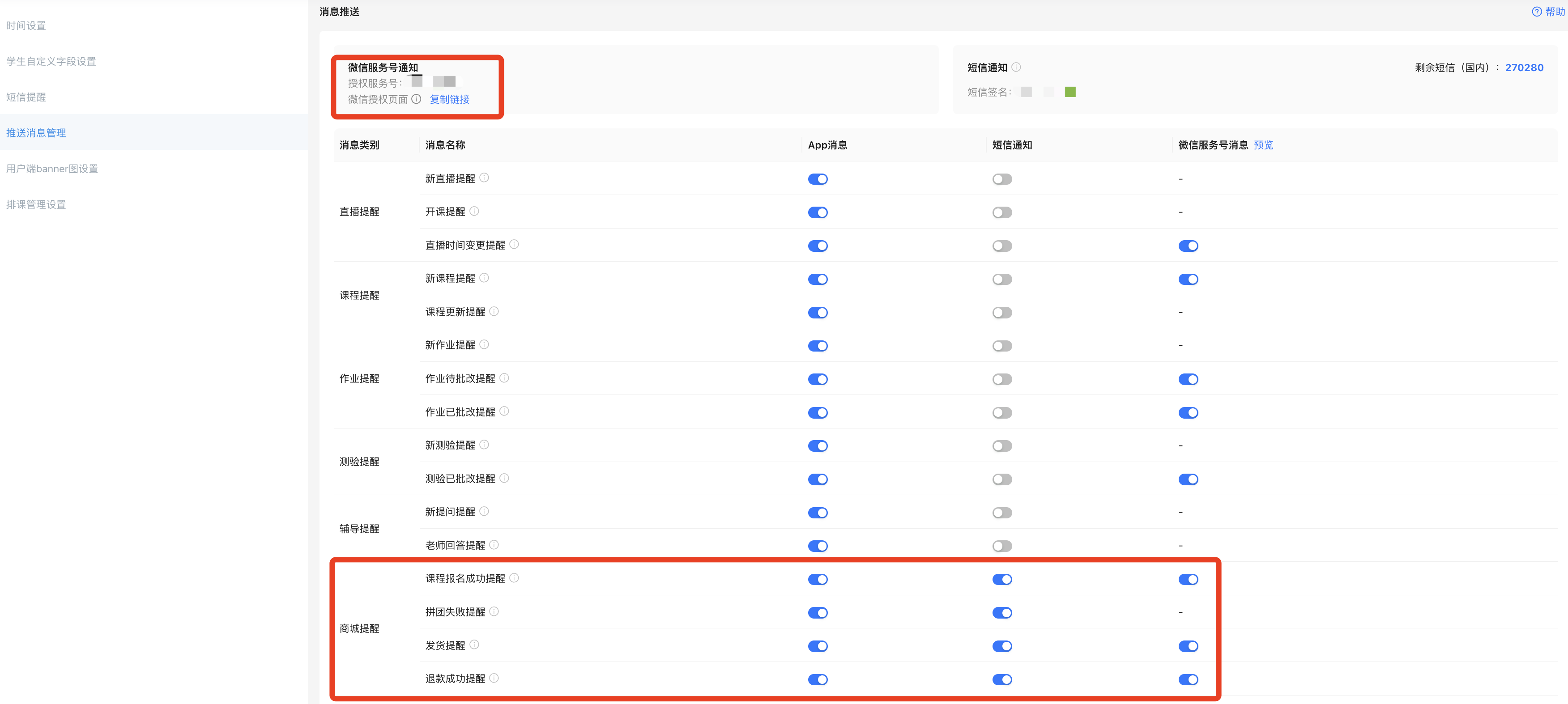一、分类管理
分类管理包含了年级和学科的分类,应用在教研和商城内容等处的分类设置。机构可根据业务对象选择相应的年级或学科的分类设置。若设置中没有机构的教学范围标签,请与相应运营人员联系增加配置
二、标签管理
1、内容标签
内容标签用于对内容进行分类,微课、历史课堂、音/视频、教材包、商品都可以设置标签。
内容标签可以在后台【标签管理】中创建、编辑商品填写标签时添加,或老师端上传历史课堂、微课时添加,按照使用频次排序。标签无法删除,防止影响被贴标的课程搜索

2、评价标签
添加学生评价老师的快捷标签,让学生评价老师更高效,更快捷
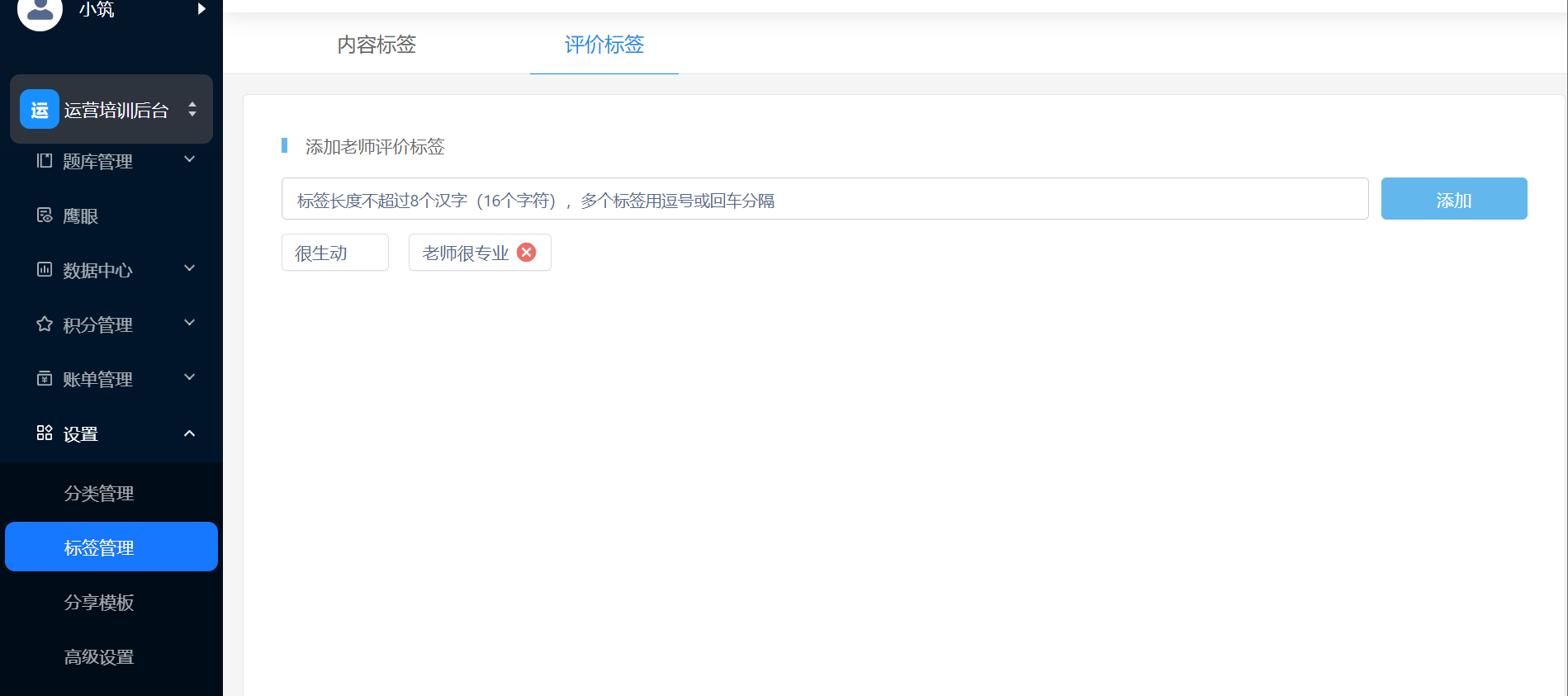
三、分享模板
此处可以编辑分享内容的文字模板。

四、高级设置
1、参数设置
分为课堂设置、老师权限设置、学生权限设置、辅导设置、安全设置,对客户端各模块的功能进行控制。注:该功能仅在分校管理下可操作
课堂设置
包括支持自定义提前进入时间、延时下课时间及次数、是否允许老师上课时给学生发消息、是否允许助教上课时给学生发消息、极速直播中,评论消息是否按班级隔离、学生端消息区是否默认禁言、老师端是否显示直播成员列表、助教端是否显示成员列表、学生端是否显示成员列表、是否允许后进班的学生查看之前的历史课堂、学生观看历史课堂的有效期、是否由老师控制历史课堂是否录头像、是否允许播放历史课堂时显示直播中的消息、课堂是否默认开启锁屏模式等
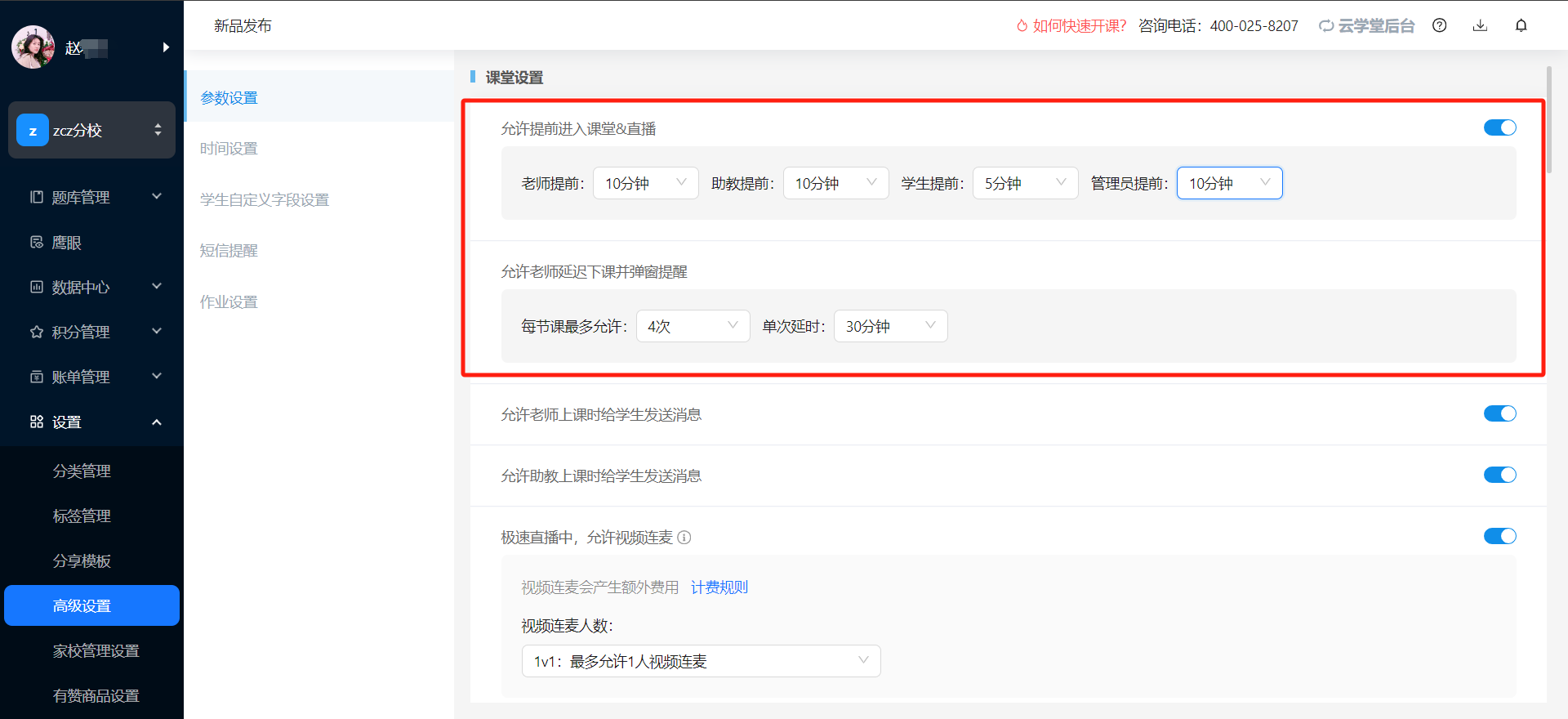
支持按照老师、助教、学生、管理员设置提前进入课堂/直播时间,默认10、10、5、10;配置修改后,用户(老师、助教、学生)需退出客户端并重新登录,以确保配置生效

设置后,用户根据本校区配置时间提前进入课堂/直播;

支持设置延时下课时长及次数;配置修改后,用户需退出客户端并重新登录,以确保配置生效;时长范围:(0,30]分钟,默认20分钟;次数范围:[1,4],默认为1;

允许播放历史课堂时显示直播中的消息:默认关闭。启用参数后,播放历史课堂时右下角增加消息开关,老师和学生可以点击开关显示/隐藏消息。
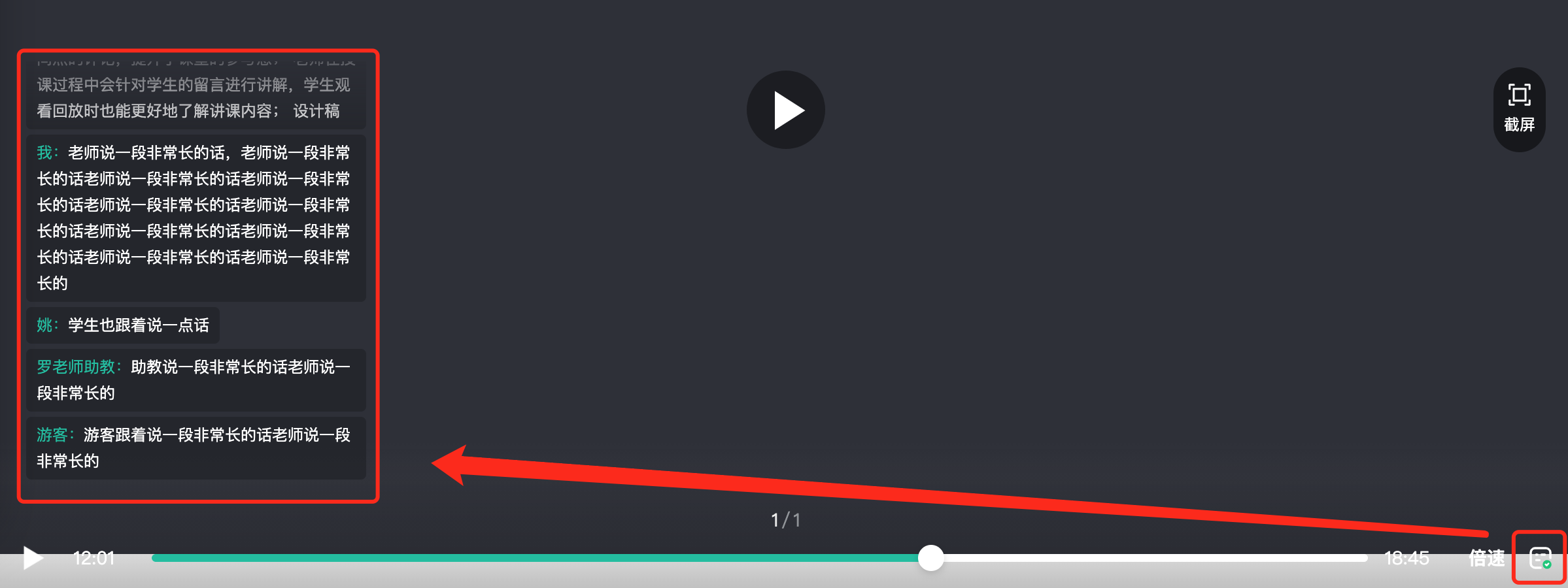
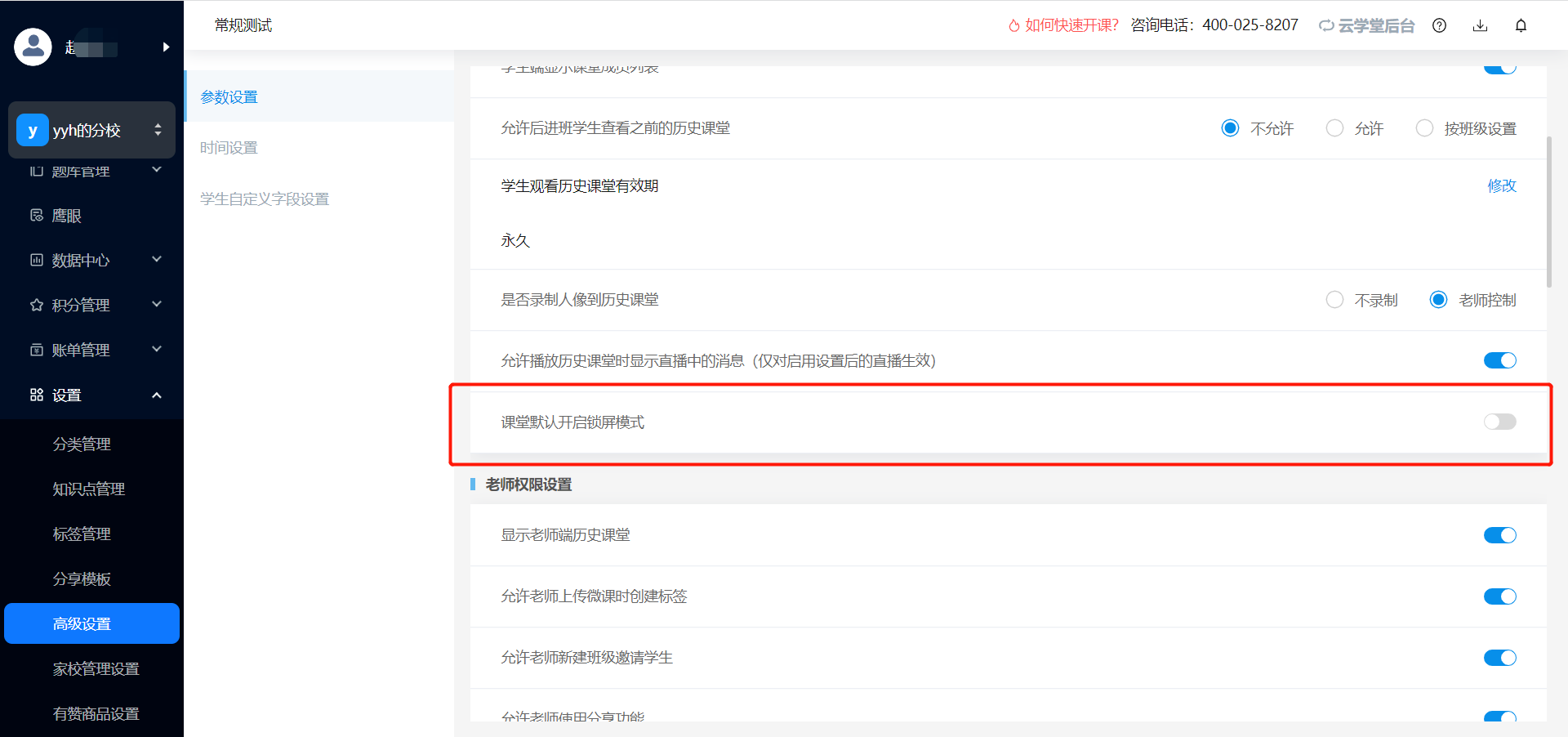
课堂默认开启锁屏模式: 默认关闭,按校区配置; 开启后,校区所有课堂默认开启锁屏模式;老师/助教可以在课堂内开关;
极速直播中,学生签到时需开启定位,默认关闭,开启后,线下课中,老师发起定位签到,获取学生GPS位置,来识别学生是否有打卡作弊,提升到课率
开启权限后,老师发起签到时,学生仅支持在移动客户端(iPhone、iPad、 Android phone、Android pad)上扫码签到;扫码签到时,移动设备需开启定位授权、开启定位服务;

注意:
a.若无法获取用户位置信息,请根据提示前往对应系统设置中开启定位服务(设置>隐私>定位服务),并允许当前APP使用定位服务
b.老版本客户端(老师、学生)不支持定位签到,请升级客户端版本后重试
a.手机端新增扫一扫入口:学习中心>扫一扫,提升扫码效率
b.直播报告:直播结束后,在直播报告>签到统计>签到明细中,显示签到位置的详细文本信息
c.签到结束后,老师/助教点击已签到人数,可查看本班已签到学生名单。
老师权限设置:
包括是否显示老师端历史课堂、是否允许老师上传微课时创建标签、是否允许老师新建班级邀请学生、是否允许老师使用分享功能、是否允许老师使用验证手机号/添加微信解锁方式分享内容、是否允许老师分享历史课堂给学生、批改学生课后巩固时是否可以使用一键批阅功能、是否允许老师和助教修改自己的头像和姓名等
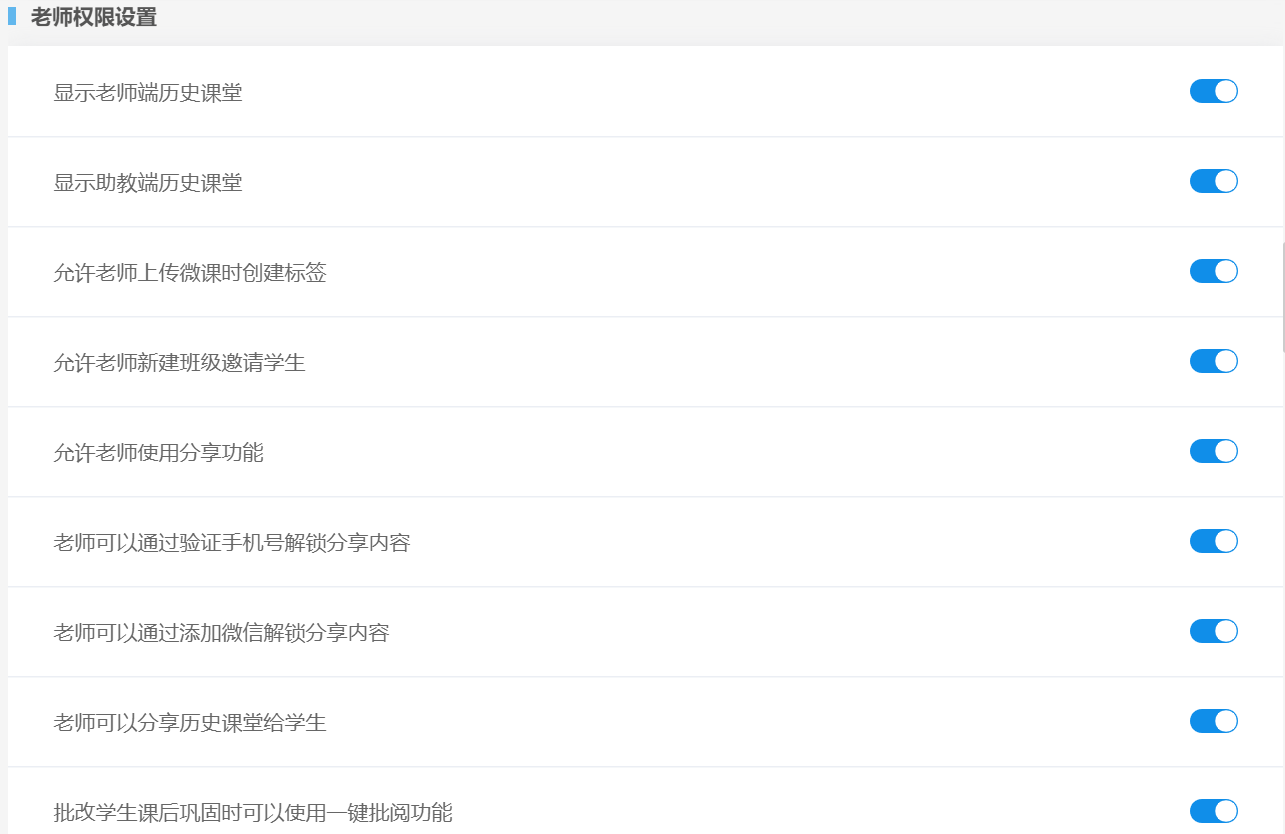

学生权限设置:
包括是否显示学生端历史课堂、是否允许学生缓存历史课堂/微课/视频、是否允许学生下载板书、是否允许学生在辅导中追问、是否允许学生下载课程文件、是否允许学生查看已退班前的历史课堂/测验/辅导/课程和巩固内容、是否允许学生分享巩固、是否允许学生下载巩固中文件、是否允许学生修改自己的姓名和头像、后进班的学生是否可提交之前布置的作业、后进班的学生是否可参加之前下发的测验、后进班的学生是否可查看之前下发的课程、学生看AI课时是否允许跳过答题、未加课程顾问微信的学生登录后是否展示课程顾问的微信二维码、AI课口语测评是否采用评级制、允许学生查看板书等
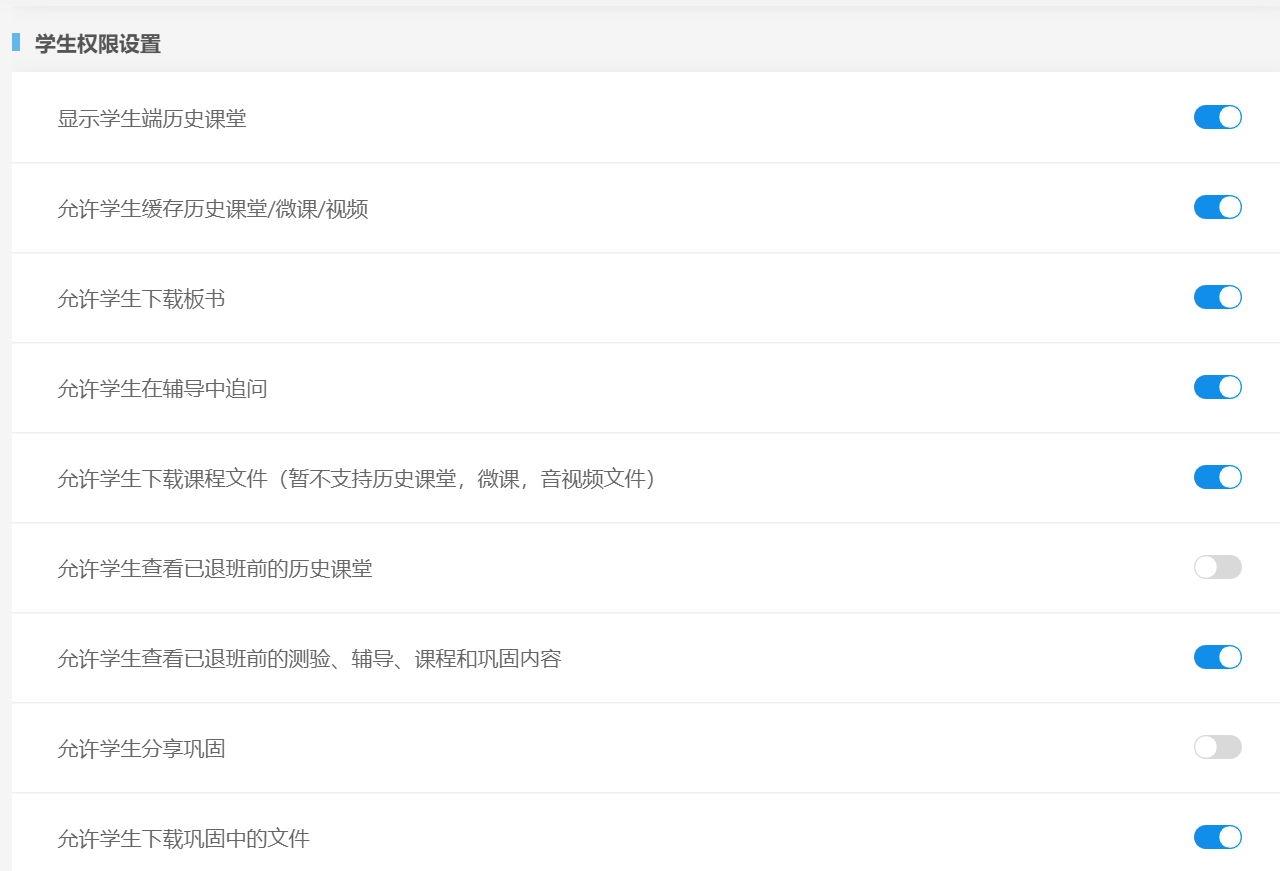
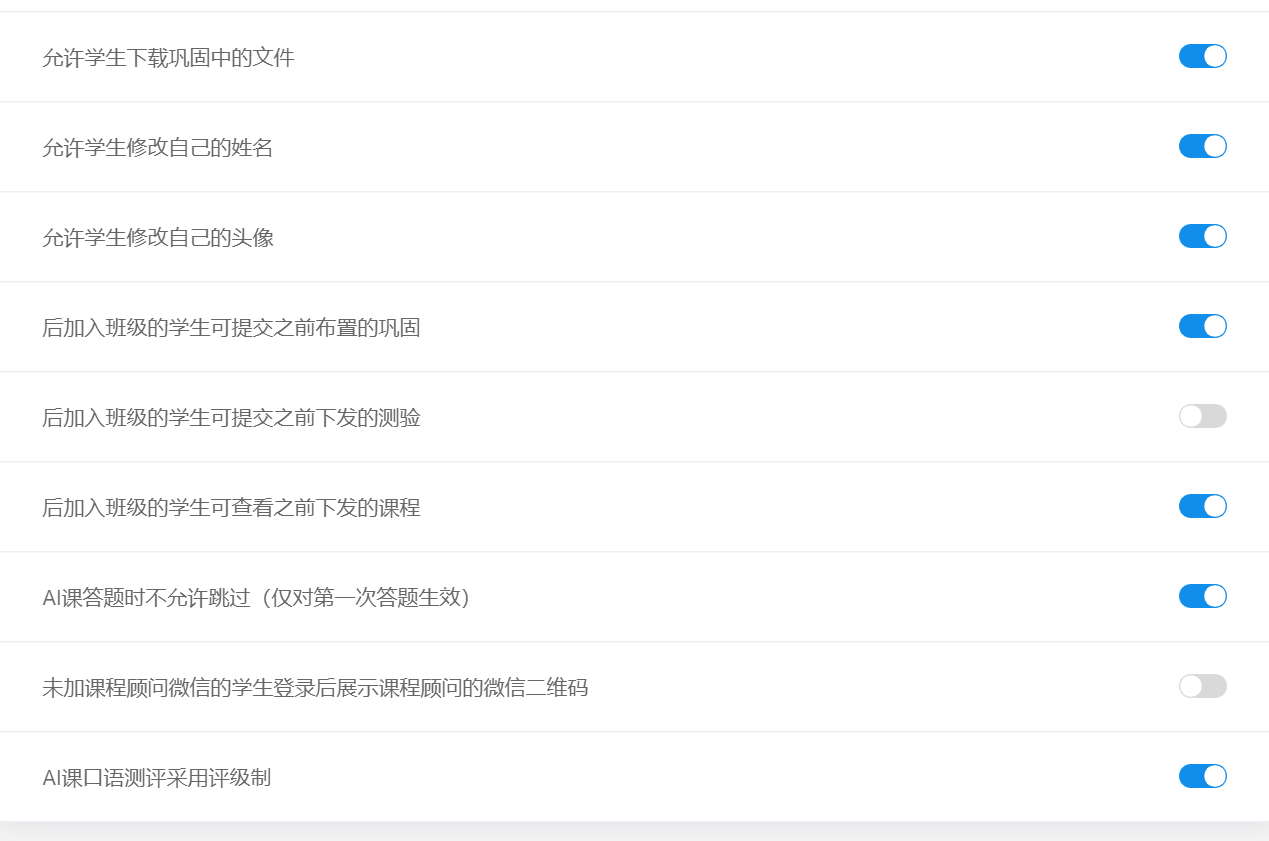
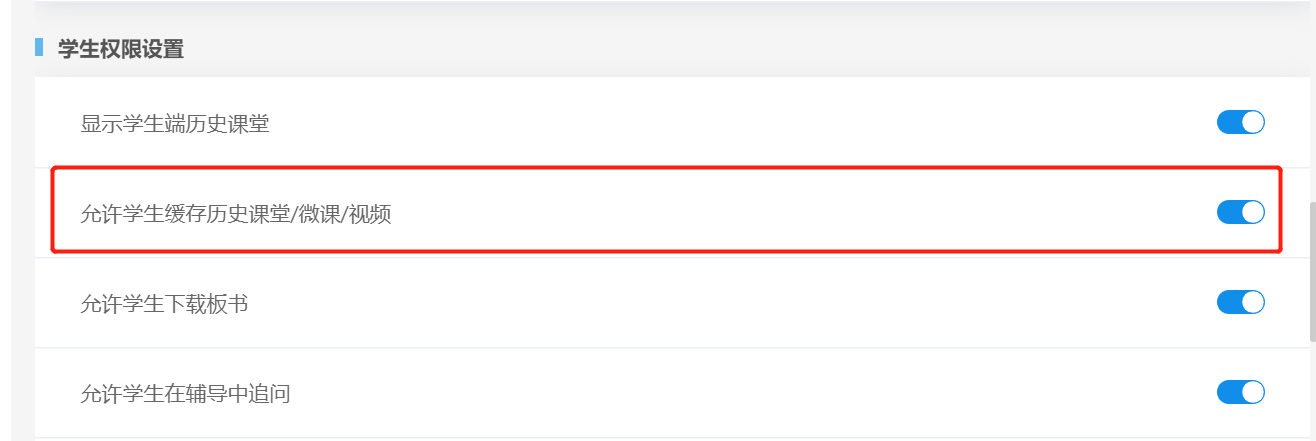
默认关闭,开启缓存后,学生在iOS设备和Android设备可以缓存历史课堂,微课和视频;(注意:需升级到最新版本);学生在个人中心>我的下载>我的缓存查看缓存内容
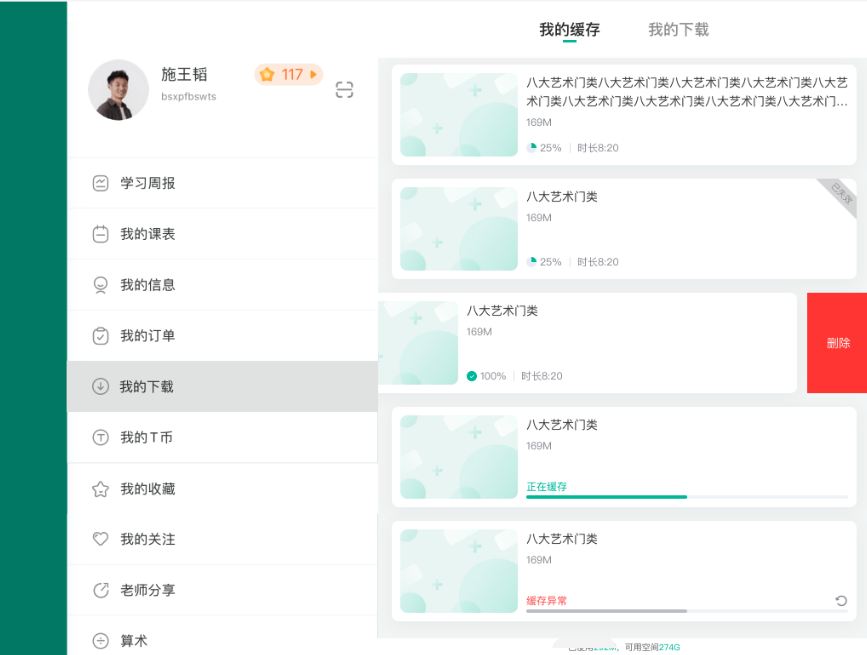
缓存状态说明:
①转码中:添加缓存任务后,系统需要对历史课堂,微课和视频进行数据转码处理,方便移动设备观看,一般需要数分钟;如视频越大,转码等待时间越长;
②正在缓存:转码成功后,开始传输数据至学生移动设备,网络越好,缓存速度越快;
③已缓存:缓存好的内容,可以点击观看;
④已失效:如课程或历史课堂过期,则缓存内容标记失效,失效的缓存内容不可观看,仅可侧滑删除;
⑤缓存异常:一般是由于设备存储空间不足或网络中断,可以在设备存储足够或网络良好时,点击刷新重试;(注意:缓存1G的内容,可用空间需大于2G,才可正常缓存)。
缓存观看说明:
①缓存视频时,仅支持最高清晰度,不支持切换清晰度;
②暂不支持AI课;
③如机构设置禁止快进/倍速/防录屏/水印时,缓存播放时也会生效;
④正常上报观看学习进度;
⑤因内容安全需要,不支持完全离线播放。

针对“已经分配课程顾问”并且“未加微信”的学生,学生每次登录客户端时展示“课程顾问”的微信二维码,显示效果如下:
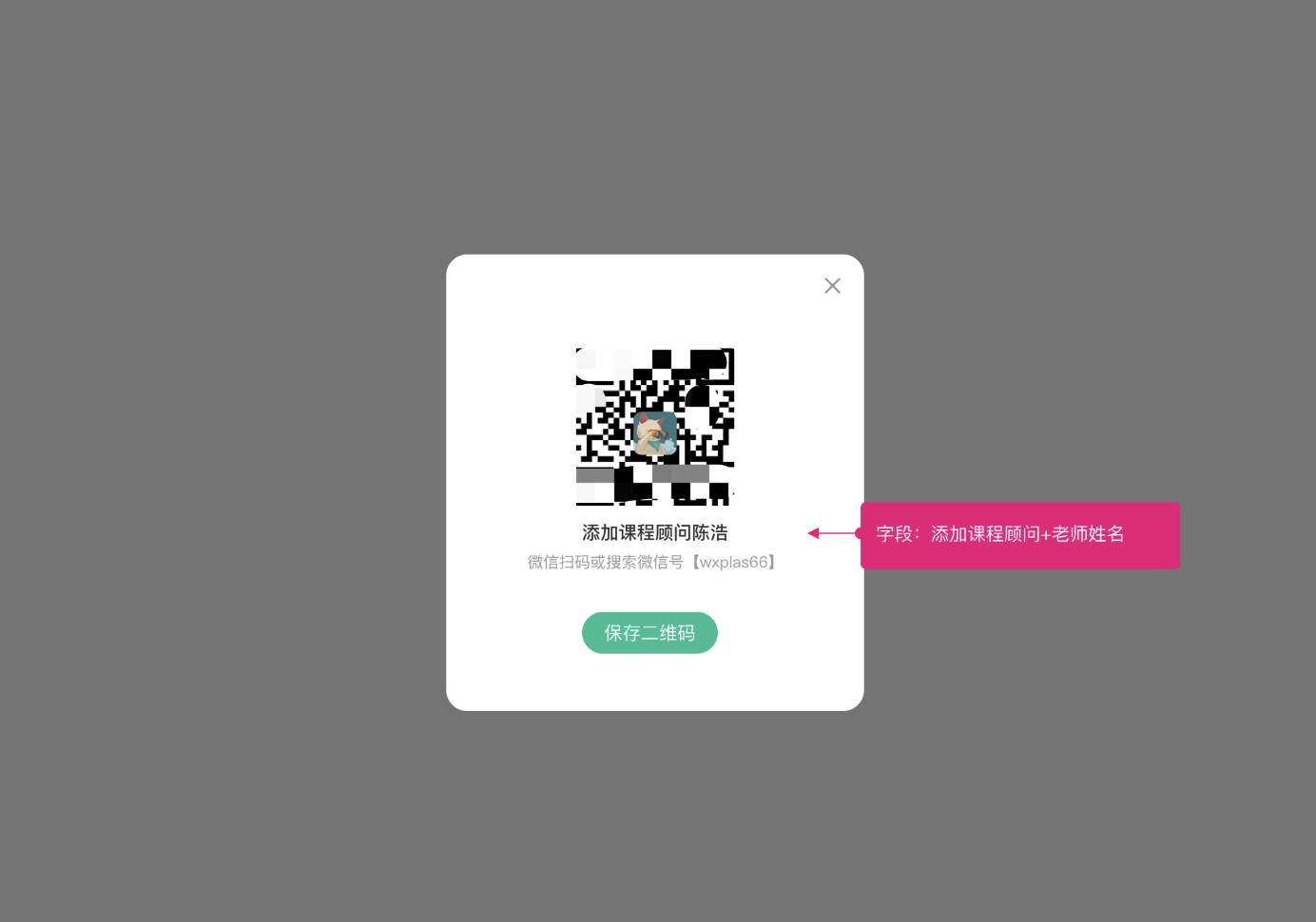

默认打开
评级制分数说明:
GOOD:0-60分
NICE:61-75分
GREAT:76-85分
PERFECT:86-100分

辅导设置:

支持学生按学科提问(仅限一班多师模式),可修改大小题消耗提问次数;
可设置未消耗的周提问次数自动扣减。
安全设置:
机构按校区自定义客户端水印的大小,深浅,静态或动态,并支持预览水印效果。默认12px,16%透明度,静态水印,此数值下,移动端(iOS或安卓设备)水印字体变小,PC端水印保持不变,客户可根据需要调节;
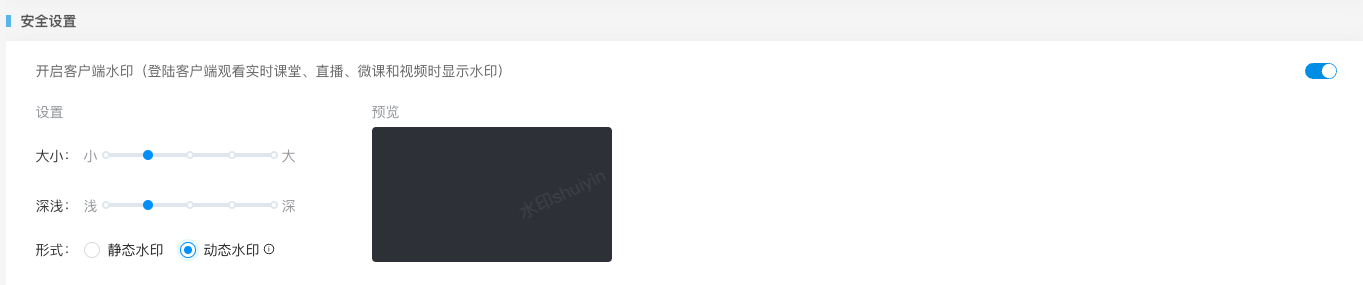
老师/助教/学生/体验学生在客户端观看课堂/直播/微课/历史课堂/视频时,根据机构设置显示自定义水印;
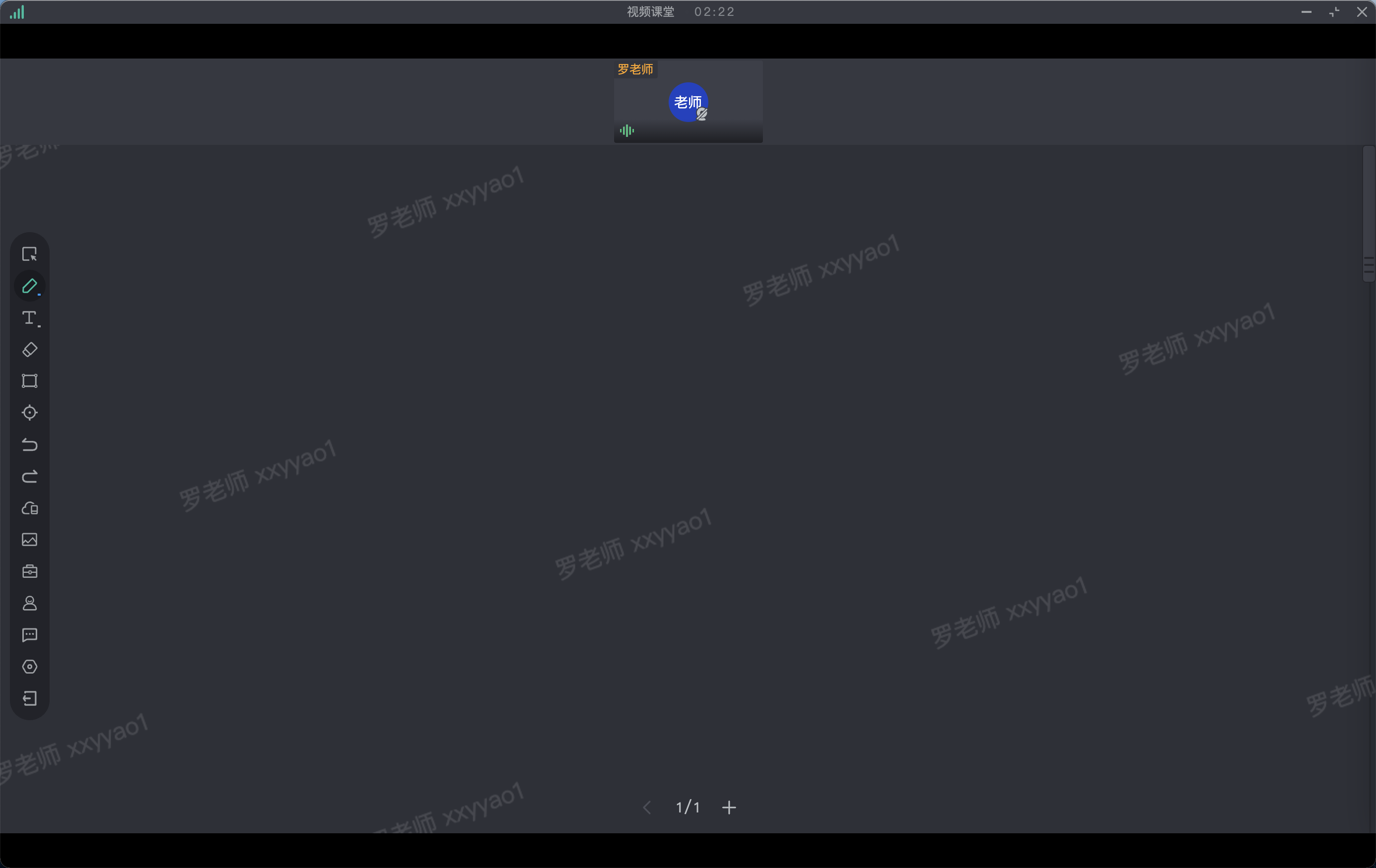
课堂:体验学生现在观看课堂时也显示客户端水印,水印内容为体验学生登记的姓名;
直播:老师在互动直播/评论直播中都不显示客户端水印,避免学生端显示叠加水印;助教和学生在客户端内显示客户端水印;游客在客户端外访问,显示机构水印;
视频:老师/学生在客户端中观看视频,现在也会显示自定义水印;
动态水印:目前动态水印的规则是30秒内从右向左缓慢移动20px,可以兼顾课堂效果,避免对学生有较大干扰;
自定义水印,需要用户升级至最新客户端,且重新登录才生效。

防录屏:
功能说明:可以设置在客户端观看实时课堂、直播、历史课堂、微课和视频时防止被录屏。

打开后,包含投屏权限设置和防截屏按钮按钮。
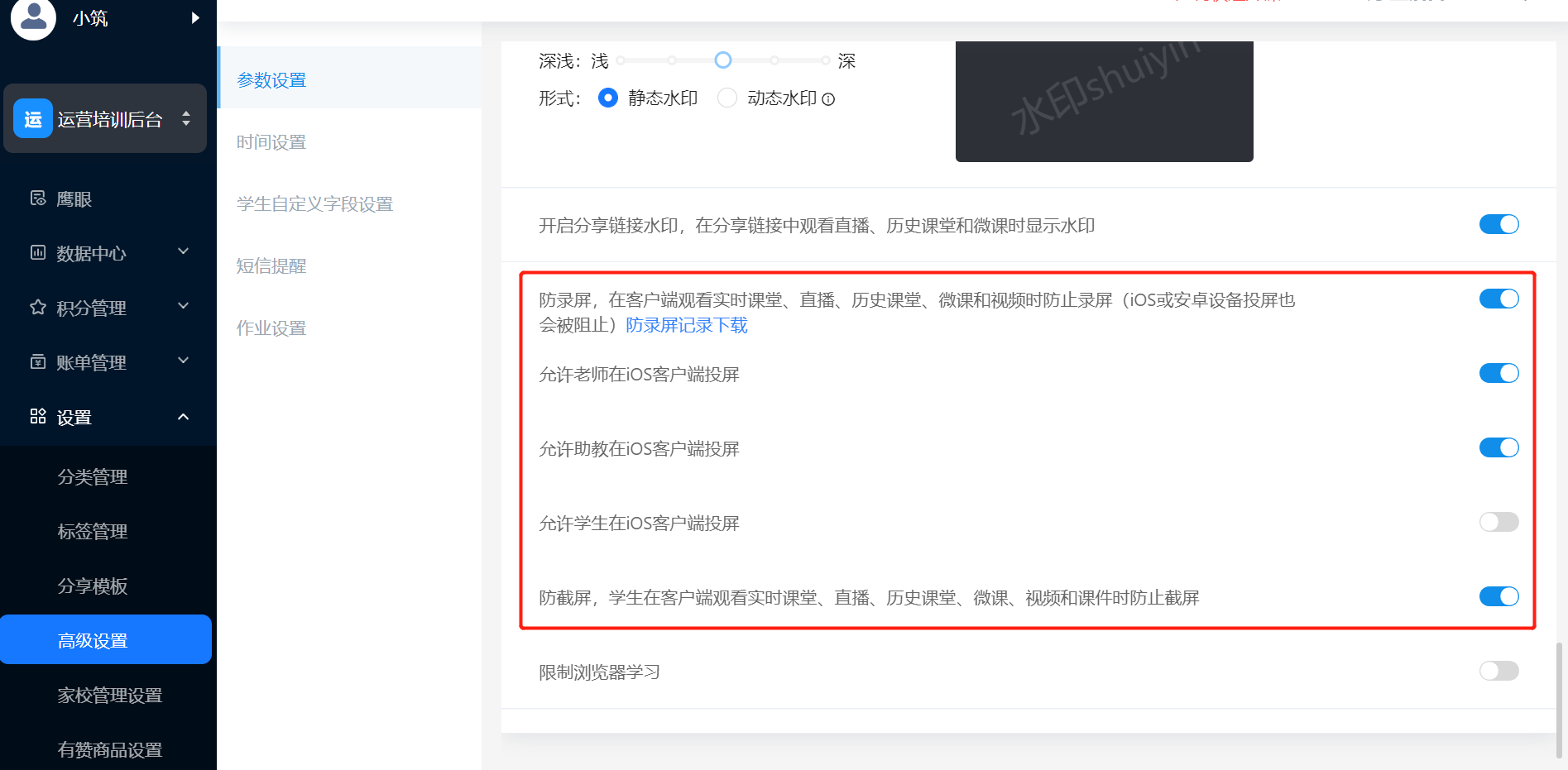
开启防截屏后,学生在客户端观看直播,录播,课件内容时,无法截取内容;(iOS系统版本号在iOS13以下,或在iOS15.0-15.4之间的设备,因系统限制无法防止截屏)
1)机构按校区启用防录屏,默认不启用;
2)防录屏记录支持下载。可以查看学生录屏的时间、姓名、用户名、录制的内容、录屏设备和工具等信息;

3)启用防录屏后,老师/助教/学生/体验学生在客户端观看课堂/直播/微课/历史课堂/视频时,会监测录屏进程:PC端监测常见录屏工具,如EV录屏,oCam,OBS等,详见录屏工具黑名单 。如客户端监测到录屏工具进程,弹出录屏警告,关闭工具后继续播放;
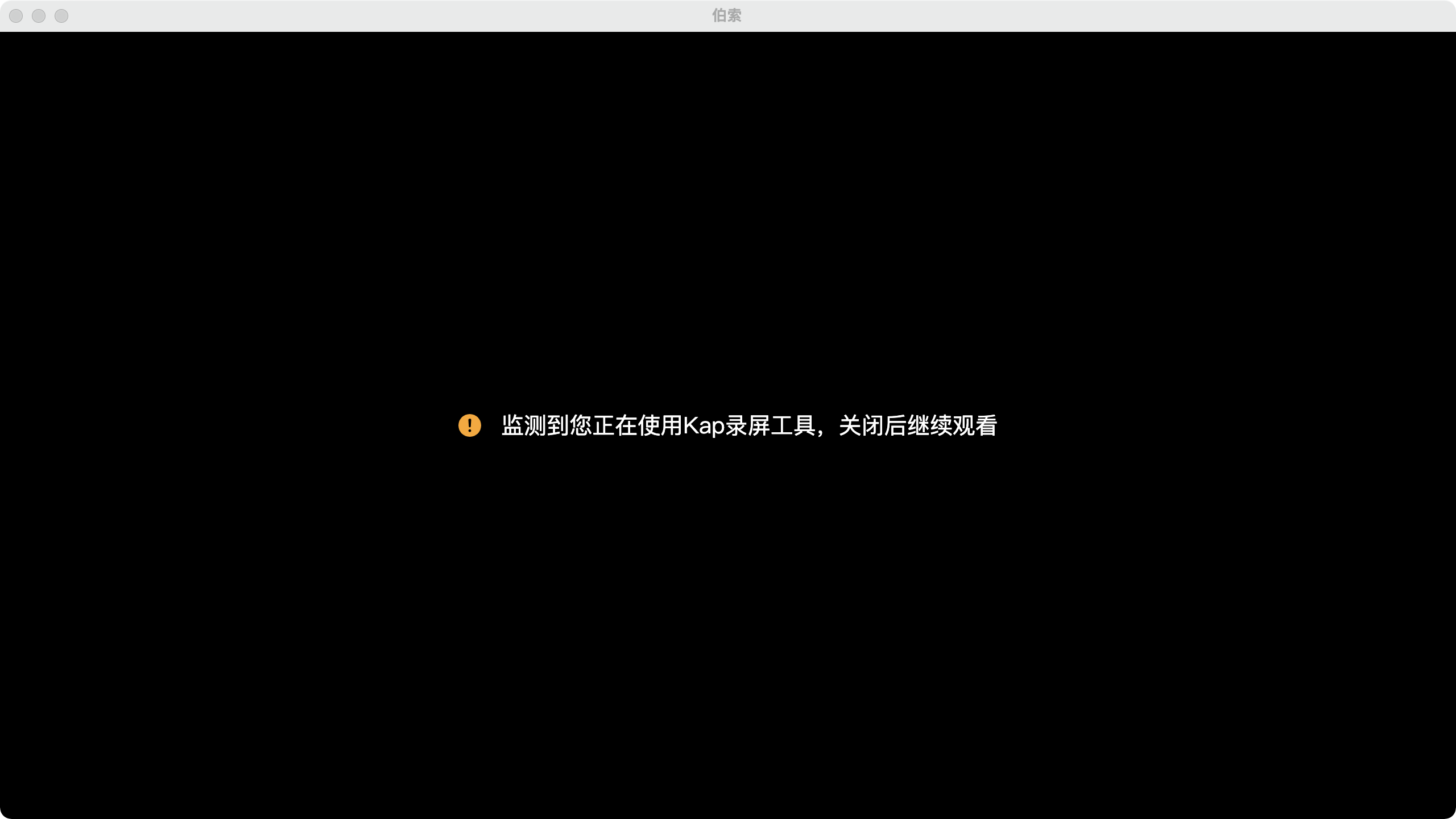
iOS设备监测系统录屏,如监测到录屏启动,弹出录屏警告,退出录屏后继续播放;

安卓设备可以正常录制,但录制内容全部黑屏,没有画面,且无法截屏。
注意事项:
1)启用防录屏后,老师在课堂,直播或录制微课时不阻止用户,可以正常录屏,方便老师本地录制内容;
2) iOS或安卓设备投屏或者通过有线连接外部屏幕,因有复制屏幕的行为,投屏也会被判定为录屏行为;
3)防录屏记录仅记录电脑端(Windows和macOS)拦截记录,手机端不记录;
4)学生端通过客户端登录学习防录屏机制才会生效,用浏览器学习不拦截。
限制浏览器学习:

开启设置后,学生在浏览器学习课程时,会提示学生至App学习(试听课不受影响)
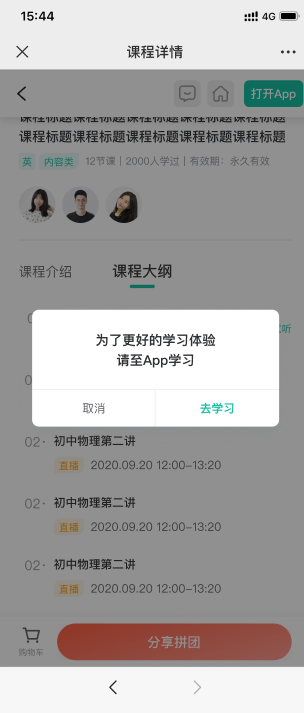
2、时间设置
设置平台上学生的自动升年级的时间;例如设置的是 7 月 1 号,那么在 7月 1号之后,平台上设置为“三年级”的学生账号,会自动变成“四年级”学生
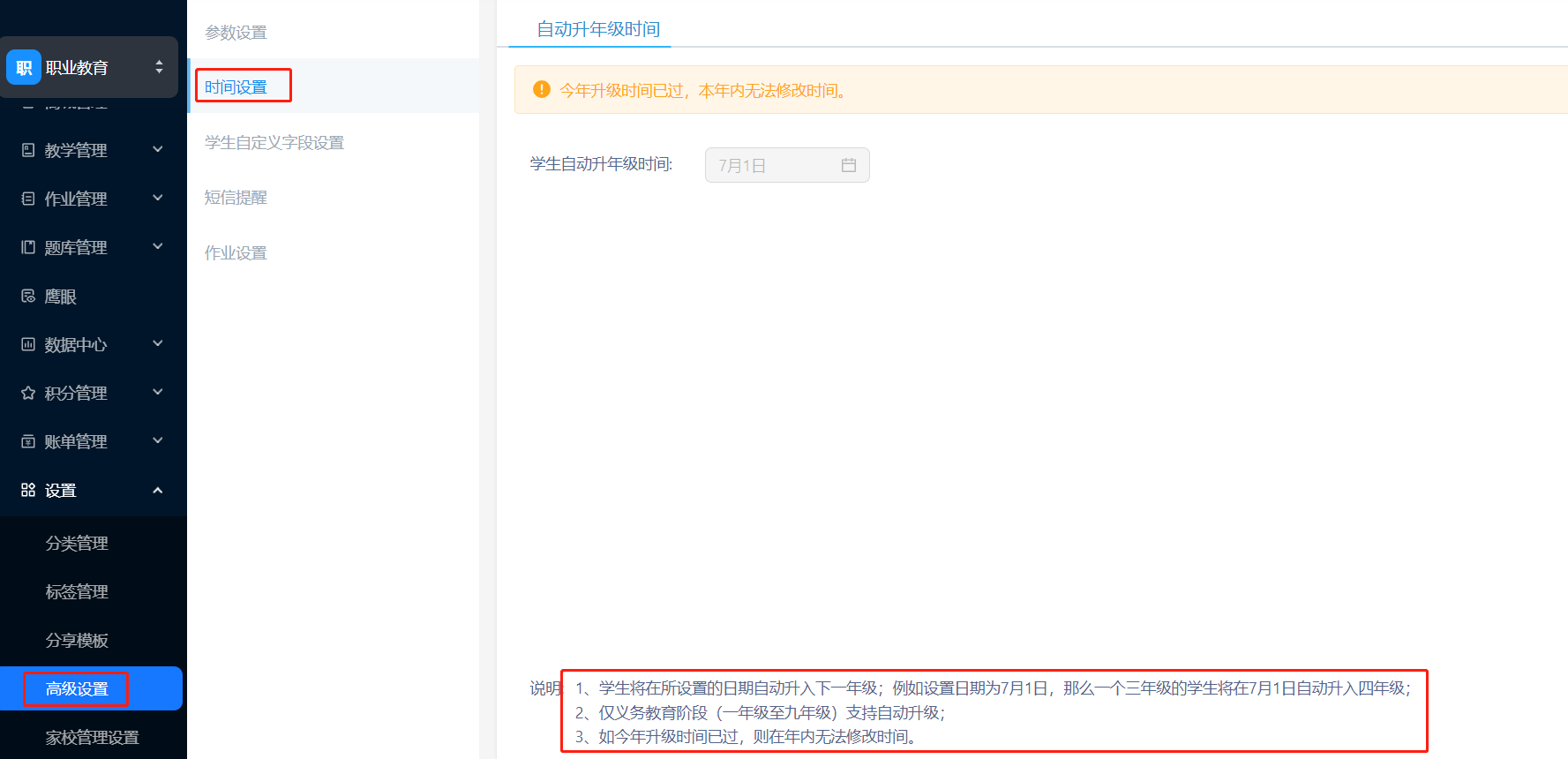
3、学生自定义字段设置
学生可通过机构的网页商城注册临时学生账号,默认必填项为手机号、姓名、密码,点击编辑可修改注册条件的内容

4、短信提醒
为防止校区余额不足导致老师无法上课,可在设置-高级设置-短信提醒处开启余额提醒业务,管理员根据需求设置好提醒阈值以及手机号,当余额≤阈值时,系统会连续7天发送短信提醒
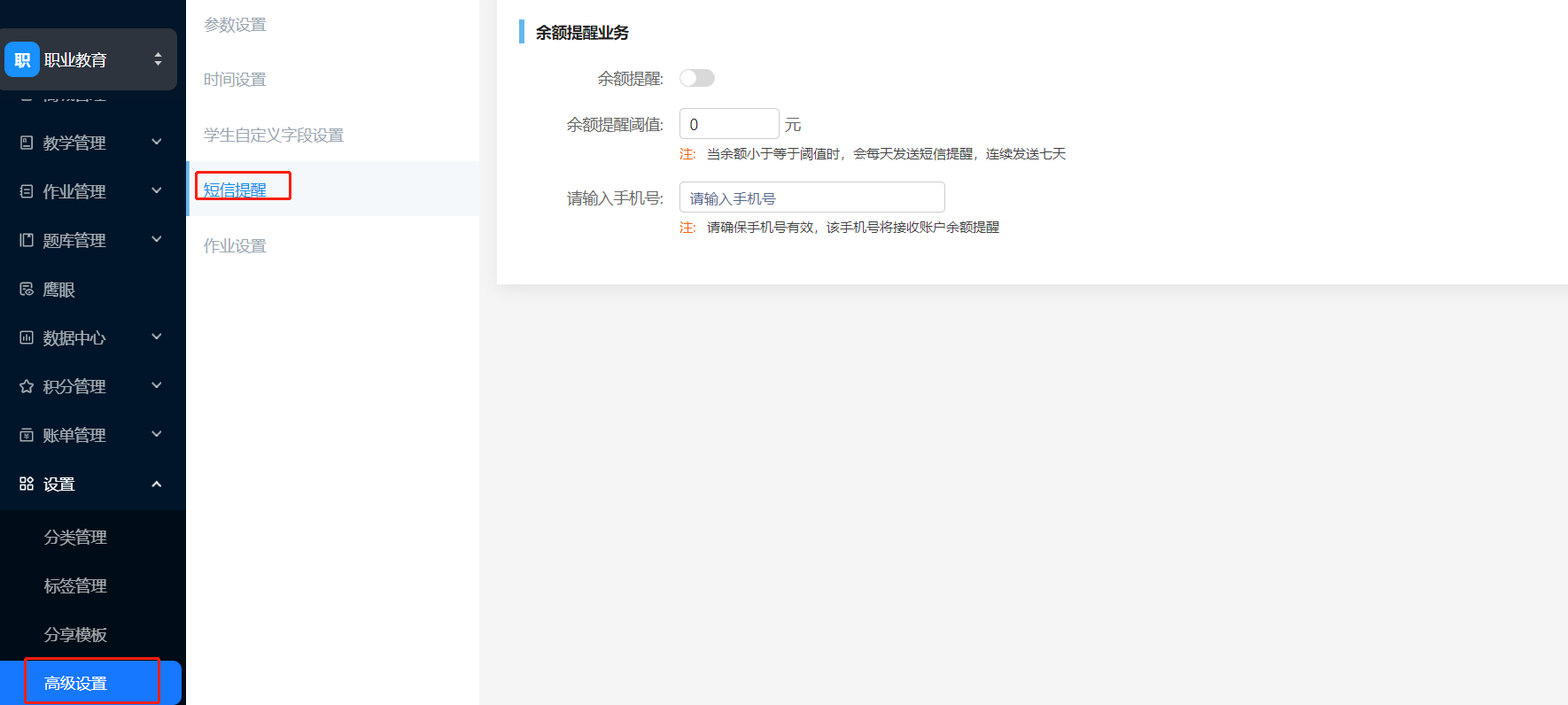
5、作业设置
总管理员可以自定义作业评优等级,支持最多10个等级,最少0个;当设置了0个评优等级后,前台隐藏老师的评优功能;设置自定义评优等级后,老师在评价作业时,按自定义评优等级评价学生作业。

5、黑名单设置

5.1.黑名单中的用户不能在商城注册;已注册的不能购买课程,
5.2. 黑名单中的用户不能在网页端参加的业务:外链直播、网页巩固、在线测评等
五、家校管理设置
平台为家长设有家长监督功能。开通了家长账号的学生家长通过“分享给家长”里的二维码,按步骤登录学生账号,可以查看学生的学习情况,包含学生的学习周报、历史课堂、学习数据。家长登录和学生登录不冲突。
六、有赞商品设置
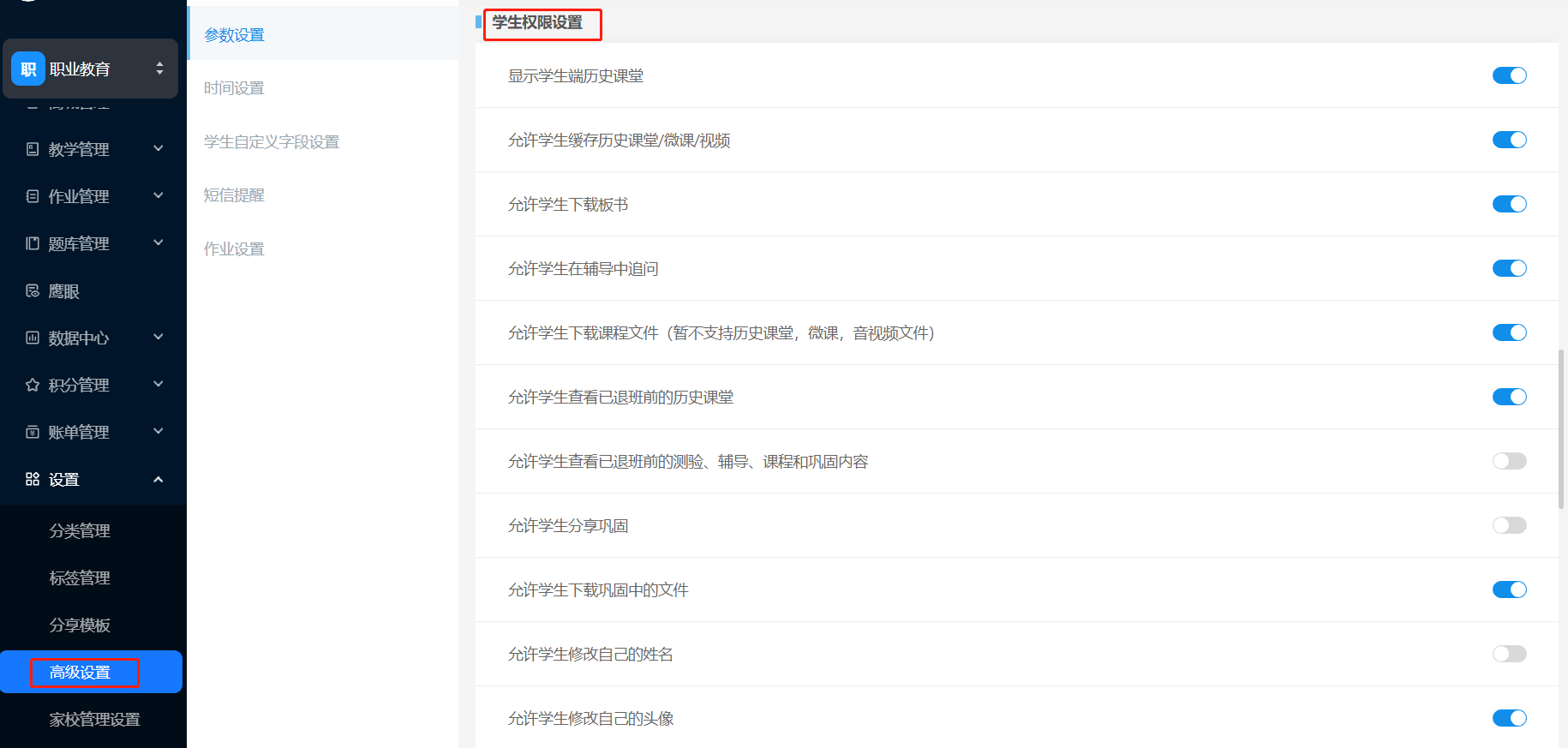

如果您在有赞合作了店铺,在系统后台-设置处,支持关联有赞店铺里的商品,可以将购买有赞商品的学员,同步并关联到系统后台班级中。
1)整体逻辑说明
step1:创建有赞应用,将有赞平台上的client_id、client_secret(应用Id和secret)、 kdt_id(店铺id)告知平台人员做关联配置;
step2:在系统后台,将有赞上面ID和系统班级做关联绑定;
step3:学生在有赞购买商品,会自动开系统的新账号,并加入关联有赞商品的班级 。
2)详细配置指南
有赞商城侧配置:
(1)
创建有赞应用 参考文档链接: 文档中心 - 有赞云
(2)
应用创建完后,用户将有赞平台上的client_id、client_secret(应用Id和secret)、 kdt_id(店铺id)告知平台人员,记入平台数据表youzan_kdt,用于平台唯一标识该用户校区应用的店铺(后期可实现自动化)。
注意⚠️ 若店铺更换应用 则需告知平台人员进行重新登记
--- 如何查看client_id, client_secret? 参考文档链接:文档中心 - 有赞云
--- 如何查看kdt_id? 参考文档链接: 文档中心 - 有赞云
(3)
开启消息服务开关 参考文档链接: 文档中心 - 有赞云
(4)
消息订阅
有赞商品配置:
注意⚠️ 留言设置手机号留言格式,便于平台侧根据留言手机号同步学生账号
系统后台配置:
系统后台设置-有赞商城设置,点击新建添加商品-班级关系。学生购买有赞商品后,就会自动在系统后台生成学生账号,并进入商品绑定的班级中了。
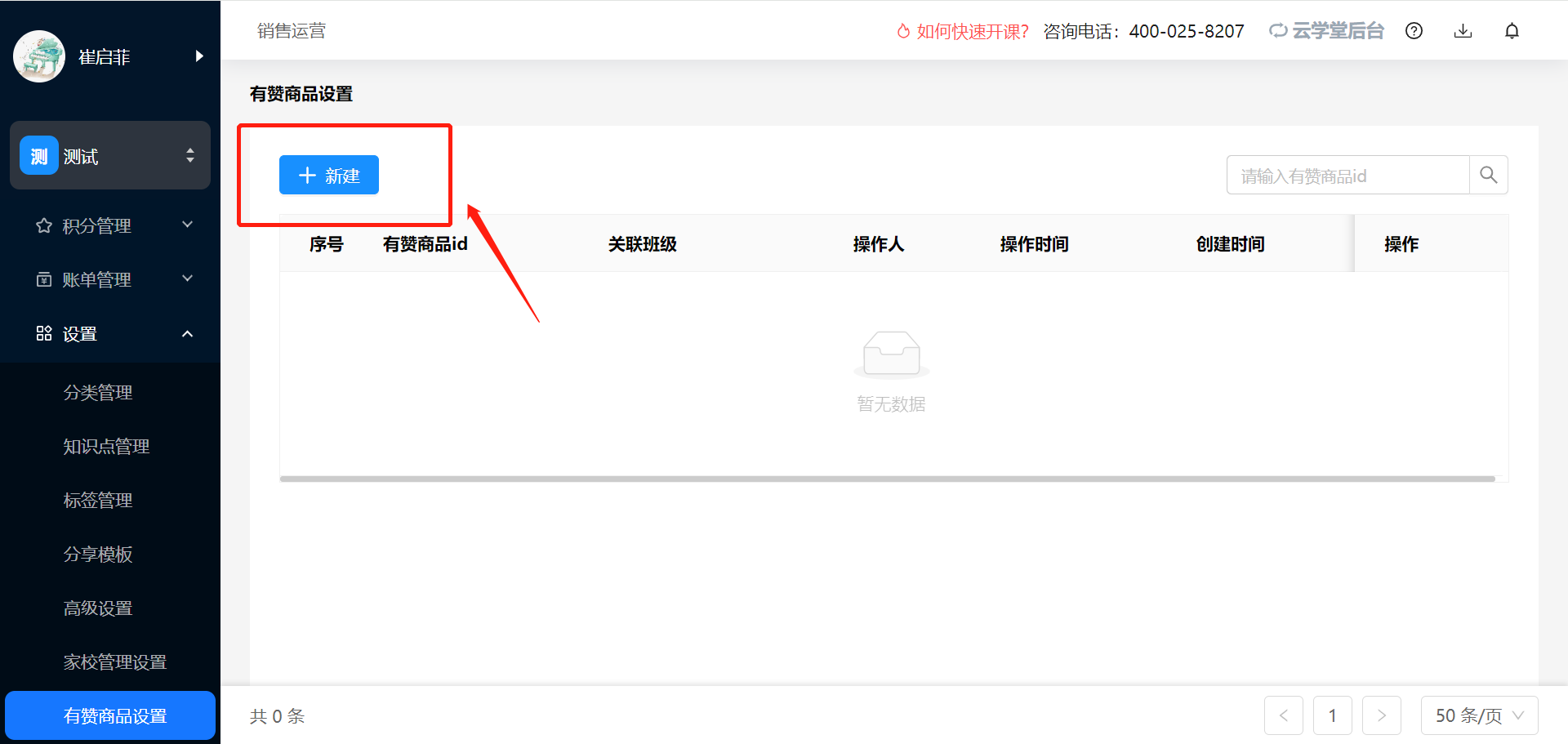
将商品关联到系统后台已创建班级中。
七、补充:支持报名提醒和发货提醒
1.总校--设置--高级设置--推送消息管理点击
2.新增微信授权页面,方便机构将链接挂到服务号,方便老师和学生进行微信授权
3.新增商城提醒:课程报名成功提醒(包含拼团成功)、拼团失败提醒、发货提醒和退款成功提醒